Obliczanie procentów w Excelu jest niezwykle łatwe i efektywne, gdy zastosujemy adekwatne metody. W niniejszym artykule pokażemy, jak ustawić format komórki na procentowy oraz jak korzystać z formuł do różnorodnych obliczeń. Dodatkowo, przyjrzymy się praktycznemu wykorzystaniu oraz bardziej zaawansowanym technikom wizualizacji, takim jak tworzenie wykresów kołowych czy dodawanie etykiet do danych. Zrozumiesz, w jaki sposób te narzędzia mogą wspomóc analizę danych oraz ocenę wyników sprzedażowych czy pracę z tabelami przestawnymi.
Podstawowe metody obliczania udziału procentowego w Excelu
Obliczanie procentów w Excelu to cenna umiejętność, która znacząco ułatwia analizę danych. Najprościej można to zrobić, stosując formułę dzielenia, gdzie dzielimy część przez całość. Przykładowo, aby ustalić, jaki procent z 20 stanowi liczba 5, należy wprowadzić w Excelu formułę =5/20. Otrzymany wynik przybierze postać liczby dziesiętnej. Aby przekształcić ją w procent, wystarczy skorzystać z funkcji formatowania procentowego dostępnej w zakładce „Narzędzia główne”.
Dzięki temu podejściu można gwałtownie określić proporcje między danymi wartościami. Excel dostarcza również zaawansowanych narzędzi analitycznych, które umożliwiają przeprowadzanie obliczeń procentowych w ramach bardziej rozbudowanych analiz, takich jak analiza sprzedaży czy wizualizacja danych. Prawidłowe stosowanie formuł procentowych wspomaga efektywne zarządzanie informacjami oraz podejmowanie świadomych decyzji biznesowych.
Jak ustawić format komórki na procentowy
Aby przekształcić komórki w Excelu na format procentowy, wykonaj następujące kroki:
- zaznacz komórki, które chcesz zmodyfikować,
- udaj się do zakładki „Narzędzia główne”,
- wybierz ikonę „Format procentowy”.
Dzięki temu wartości w zaznaczonych komórkach zostaną przedstawione jako procenty. To niezwykle przydatne narzędzie podczas analizy danych. Warto jednak pamiętać, iż liczba 0,2 zmieni się na 20%, a wartości większe niż 1 będą oznaczać ponad 100%.
Formuły do obliczania udziału procentowego
Formuła do obliczania udziału procentowego w Excelu to niezwykle użyteczne narzędzie, które umożliwia precyzyjne określenie proporcji między dwiema wartościami. Można skorzystać z prostej formuły: =A1/B1, gdzie A1 reprezentuje część, którą porównujemy, a B1 całość. Wynik tej operacji jest w formacie dziesiętnym, więc warto zmienić format komórki na procentowy, co zwiększy czytelność wyniku.
Istnieje również alternatywna metoda. Można zastosować formułę =B2/$B$8, co pozwala na zachowanie stałego odniesienia do całkowitej wartości w komórce B8, choćby przy kopiowaniu formuły do innych miejsc. Dzięki temu możliwe jest efektywne porównywanie różnych wartości do tej samej podstawy. Takie podejście do analizy danych wspiera precyzję i efektywność w podejmowaniu decyzji.
Praktyczne zastosowania udziału procentowego w analizie danych
Procenty odgrywają kluczową rolę w analizie danych, pomagając w zrozumieniu, jaka część całości przypada na konkretne wartości. W przypadku analizy sprzedaży są one niezwykle cenne. Dzięki nim można ustalić, jaki odsetek całkowitych przychodów pochodzi od określonego klienta lub segmentu rynku. Dodatkowo, w ocenie udziału rynkowego, procenty pomagają określić pozycję firmy w porównaniu do konkurentów.
- procenty umożliwiają ocenę, czy inicjatywy przynoszą oczekiwane rezultaty,
- analizując kampanie marketingowe, można ustalić, jaki odsetek wzrostu sprzedaży przypisać każdej z nich,
- pozwala to na identyfikację najbardziej skutecznych strategii.
Procenty są również nieodzownym elementem dynamicznych raportów i wizualizacji danych. Ułatwiają prezentację wyników w przystępny i klarowny sposób, wspierając proces podejmowania decyzji. Dzięki nim analizy stają się bardziej precyzyjne, co jest niezwykle ważne w biznesie, gdzie najważniejsze są szybkie i trafne decyzje.
Obliczanie udziału procentowego sprzedaży do wybranego kraju
Aby obliczyć procent sprzedaży dla konkretnego kraju w Excelu, wystarczy podzielić wartość sprzedaży do tego kraju przez całkowitą sprzedaż. Następnie sformatuj wynik jako procent. Na przykład:
- jeżeli sprzedaż do danego kraju znajduje się w komórce A2,
- a suma wszystkich sprzedaży w B2,
- wpisz formułę: =A2/B2.
Następnie przekształć komórkę na format procentowy. Dzięki temu łatwo ustalisz, jaki udział w całkowitej sprzedaży ma dany kraj, co jest istotne przy analizie danych dotyczących sprzedaży.
Udział procentowy w tabelach przestawnych
Aby w Excelu ukazać procentowy udział w tabelach przestawnych, skorzystaj z opcji „Pokazywanie wartości jako” dostępnej w ustawieniach tabeli. Wybierając „% sumy końcowej”, możesz przedstawić wartości jako procent całkowitej sumy. Funkcja SUMA jest przydatna do obliczenia ogólnej wartości, do której odnoszą się poszczególne elementy.
Pracując z tabelami przestawnymi, warto również sięgnąć po zaawansowane funkcje, takie jak Power Pivot. Pozwalają one na tworzenie bardziej złożonych modeli danych oraz interaktywnych dashboardów, co czyni analizę danych bardziej precyzyjną i efektywną. Dodatkowo, grupowanie dat oraz korzystanie z miar zwiększa elastyczność analizy, co jest szczególnie cenne przy pracy z obszernymi zbiorami danych.
Zaawansowane techniki wizualizacji udziału procentowego
Zaawansowane metody wizualizacji procentów w Excelu obejmują różnorodne typy wykresów, które ułatwiają zrozumienie informacji. Wykresy kołowe są szczególnie użyteczne, ponieważ gwałtownie ukazują, jak poszczególne elementy tworzą całość. Można również stosować wykresy kombinowane, które przedstawiają różne dane na jednym wykresie, co pomaga w analizie bardziej złożonych zestawów danych.
Kolory i paski danych są technikami, które podkreślają różnice procentowe. Różnorodne barwy mogą wyróżniać najwyższe lub najniższe wartości, co ułatwia ich identyfikację. Interaktywne dashboardy pozwalają na dynamiczną analizę, umożliwiając manipulację danymi w czasie rzeczywistym. Jest to szczególnie przydatne przy szybkim podejmowaniu decyzji biznesowych.
Automatyzacja tworzenia i formatowania wykresów dzięki makrom przyspiesza przygotowanie cyklicznych raportów. Dzięki temu oszczędza się czas, który można przeznaczyć na analizę zamiast na manualne tworzenie wykresów. Warto także korzystać z funkcji tablicowych i nazwanych zakresów, które automatycznie aktualizują wykresy w miarę zmiany danych, co zwiększa efektywność wizualizacji.
Zaawansowane opcje wykresów 3D w Excelu, takie jak animacje i wykorzystanie fragmentatorów, umożliwiają interaktywną analizę danych. Te narzędzia pozwalają na bardziej złożone i dynamiczne prezentacje, co jest cenne podczas pracy z dużymi zbiorami danych.
Jak stworzyć wykres kołowy w Excelu
Aby stworzyć wykres kołowy w Excelu, wykonaj poniższe kroki:
- w wybierz dane, które chcesz przedstawić procentowo,
- przejdź do zakładki „Wstaw” na pasku narzędzi,
- wybierz opcję „Wykres kołowy”.
Excel automatycznie wygeneruje wykres z zaznaczonych informacji, pokazując, jak poszczególne części składają się na całość. Możesz dostosować wygląd wykresu, na przykład poprzez dodanie kolorów, etykiet danych czy zmianę formatowania, aby lepiej odpowiadał Twoim wymaganiom.
Dodawanie etykiet danych do wykresu
Aby dodać etykiety danych do wykresu w Excelu, zacznij od zaznaczenia interesującego Cię wykresu. Przejdź potem do zakładki Układ w menu narzędzi wykresu. Tam znajdziesz opcję Etykiety danych – kliknij ją i wybierz preferowany sposób ich wyświetlania:
- na końcu punktu,
- wewnątrz,
- na zewnątrz.
Etykiety te pojawią się na wykresie, co znacznie ułatwi interpretację wartości poszczególnych punktów. Dodatkowo, możesz dostosować ich wygląd, zmieniając czcionkę, rozmiar czy kolor w panelu formatowania. Dzięki temu poprawisz czytelność i precyzję swoich wizualizacji.

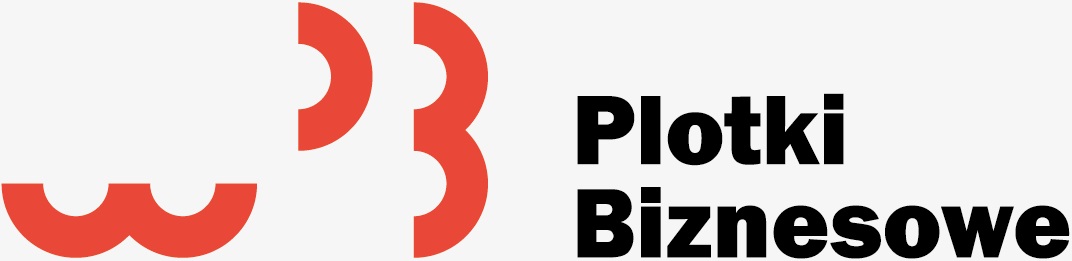 1 miesiąc temu
1 miesiąc temu












